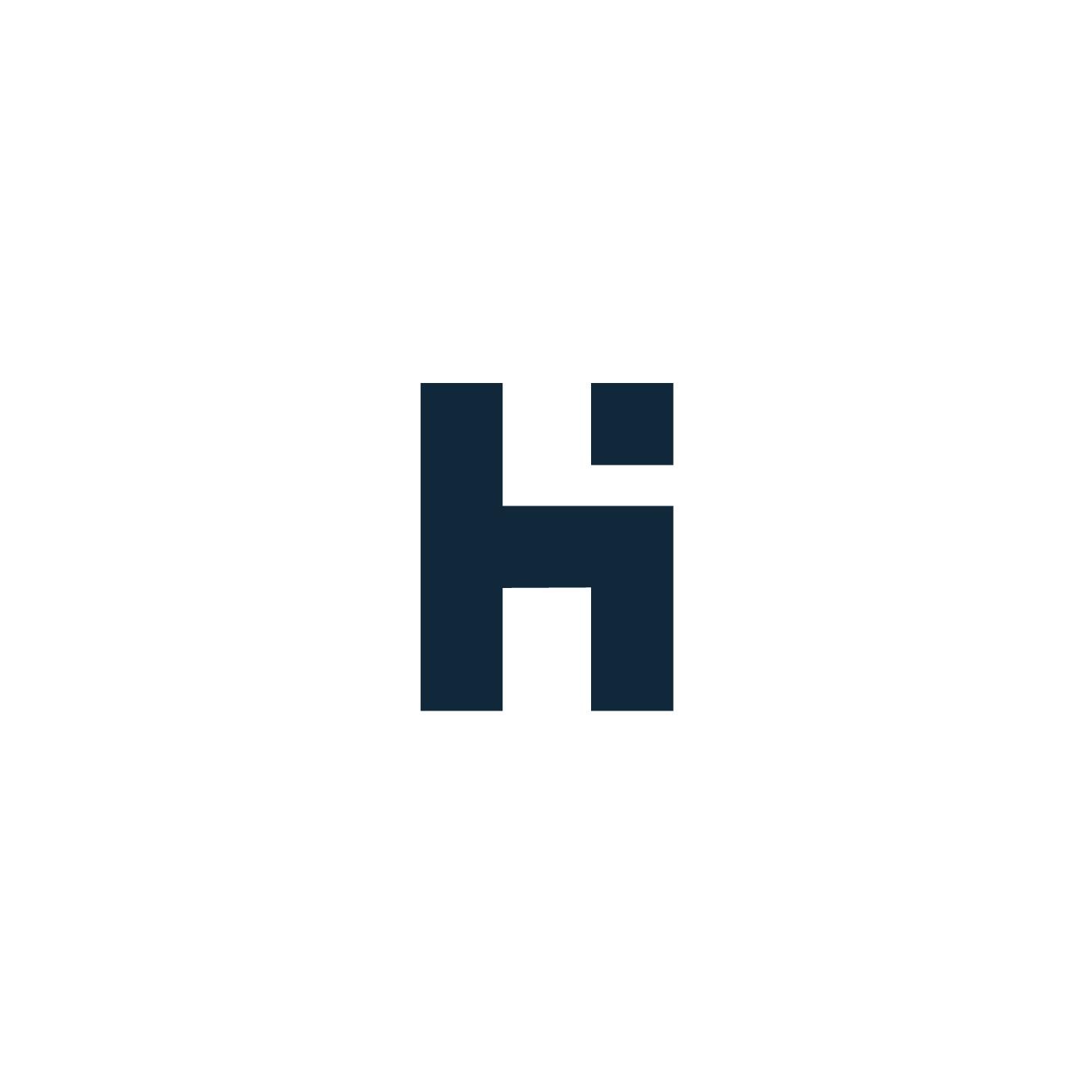스마트스토어 임시개설 ?
스마트스토어를 임시로 개설합니다. 임시로 개설하는 이유는 "구매안전서비스 이용확인증"을 발급 받기 위해서 입니다. 다음글인 스마트스토어 Step 5 통신판매업 신고에 반드시 필요한 서류중 하나 입니다. 이전글에서 에스크로 가능한 사업자 인증서가 있으면 임시개설할 필요는 없습니다. 일반적으로 스마트스토어 임시개설 후 발급받는 편이 간단하고 편합니다.
준비사항 : 사업자 등록증 스캔본, 통장사본 스캔본
| 구매안전서비스 이용확인증이란? 일반 구매자가 쇼핑몰을 믿고 결제를 해도 된다는 의미에서 은행, PG사, 입점몰에서 안전성을 보증해주는 일종의 확인증서. |
1-1. 판매자 가입하기
스마트스토어(공식) : https://sell.smartstore.naver.com/#/home/about
스마트스토어센터
누구나 쉽고 편리하게 만드는 스마트스토어에서 내 가게를 만들어보세요.
sell.smartstore.naver.com

- "판매자 가입하기"를 선택 합니다.
1-2. 판매자 가입하기

- 사업자 - "사용가능 이름 조회하기"를 선택하여 개설 가능한 이름, URL을 미리 조회해 봅니다.
- "다음"을 선택 합니다.
1-3. 판매자 가입하기

- 사업자등록번호를 입력 합니다.
- "다음"을 선택합니다.
1-4. 판매자 가입하기

- 가입방법은 "네이버 아이디로 가입하기", "e-mail(네이버계정으로 가입하지 않기)"가 있으며
선택하시면 됩니다.
- 글쓴이의 경우 "e-mail" 가입으로 진행 하였습니다.
- "다음"을 선택 합니다.
1-5. 판매자 가입하기

- 이름, 전화번호, 이메일을 입력 합니다.
- 휴대전화 번호 인증을 선택 후 "휴대전화 번호 인증받기"를 선택하여 인증을 진행하여 완료 합니다.
- "다음"을 선택 합니다.
1-6. 판매자 가입하기

- 네이버 쇼핑 활성화, 네이버 톡톡(네이버 계정 별도 로그인) 활성화 합니다.
- "다음"을 선택 합니다.
1-7. 판매자 가입하기

- "e-mail"로 가입하신분은 위에 모두 체크 후 "다음"을 눌러 줍니다.
- "네이버 계정"으로 진행 하시는 분은 추가적으로 선택사항 체크가 더 있는데
선택사항에 대해서는 체크하지 않습니다.
1-8. 판매자 가입하기 (해외구매 대행 기준)
해외구매 대행 기준으로 작성되었습니다. 기본적인 진행방식은 같으므로 해외구매 대행이 아닌경우 해외구매관련 생략 및 입력은 하지 않으시면 됩니다.

- 상호명, 사업자 구분, 주소수정, 업태(소매업, 서비스업), 업종(전자상거래 소매 중개업, 해외구매대행) 입력 합니다.
- "통신판매업 미 신고"를 선택합니다.
1-9. 판매자 가입하기

- "1인대표", "대표자 명의 휴대전화 인증(인감증명서 필요 없음)" 선택하여 "다음"을 눌러 줍니다.
1-10. 판매자 가입하기

- 스마트스토어 이름, 스마트스토어URL, 소개글, 고객센터 전화번호를 입력합니다.
- "다음"을 눌러 줍니다.
- 주의 : "스토어이름"은 가입 후 1회 수정가능 하오니 신중히 입력해 주세요.
1-11. 판매자 가입하기 (해외구매 대행 기준)

- 해외구매대행 기준으로 작성하였기 때문에 해외구매가 아닌경우 해외상품관련 체크는 하지 않습니다.
- 대표상품 카테고리, 판매권한 신청, 해외상품판매, 해외상품 판매 이용약관을 선택 합니다.
1-12. 판매자 가입하기

- 상품배송 유형, 수입형태, 반품/교환지 주소를 선택 합니다.
1-13. 판매자 가입하기

- 정산대금 입금계좌/수령방법을 입력하고 판매자 충전금을 선택합니다.
1-14. 판매자 가입하기

- 핸드폰 번호, 이메일 주소 인증을 진행하고 "다음"을 눌러 줍니다.
1-15. 판매자 가입하기

- 아니오 선택, 정보입력 후 "다음"을 눌러 줍니다.
1-16. 판매자 가입하기

- 사업자 등록증, 사업자 명의 통장 사본을 첨부 하고 "신청 완료"를 선택 합니다.
1-17. 판매자 가입완료

- "스마트스토어센터 가기"를 선택합니다.
2. 구매안전서비스 이용확인증 발급

- 스마트스토어 센터 로그인 합니다.
- 판매자 정보 - "구매안전서비스 이용확인증"을 선택하여 문서를 저장 합니다.
3. 구매안전서비스 이용확인증 발급완료

"스마트스토어 개설"과 "구매안전서비스 이용확인증" 발급 받는 법에 대해서 정리해 보았습니다.
도움이 되었으면 하는 바램에 작성하게 되었습니다. 도움이 되셨다면 "공감" 및 글 공유 부탁드립니다.
감사합니다.
'사업 및 투자 > 스마트스토어' 카테고리의 다른 글
| 스마트스토어 Step 6 - 등록 면허세 납부 방법 (0) | 2021.08.06 |
|---|---|
| 스마트스토어 Step 5 - 통신판매업 신고 방법 (0) | 2021.08.06 |
| 스마트스토어 Step 3 - 사업자 통장 및 기업용 공인인증서 발급 방법 (0) | 2021.08.06 |
| 스마트스토어 Step 2 - 현금 영수증 가맹점 가입하는 법 (0) | 2021.08.06 |
| 스마트스토어 Step 1 - 사업자 등록 하는 법 (스마트스토어 외 사용가능, 간이 사업자, 일반 사업자) (0) | 2021.08.01 |